Erstellen oder Bearbeiten einer Verbindung create-or-edit-a-connection
Beim Workflow für die Erstellung und Bearbeitung von Verbindungen können alle Einstellungen zur Datensatz- und Verbindungskonfiguration mit einem unterstützenden Workflow zentral auf dem Bildschirm durchgeführt werden. Er ermöglicht Ihnen eine präzise Auswahl, Konfiguration und Prüfung von Datensätzen. Außerdem können Sie wichtige Informationen wie Datensatztyp, Größe, Schema, Datensatz-ID, Batch-Status, Aufstockungsstatus, Identitäten und vieles mehr angeben, um das Risiko einer falschen Verbindungskonfiguration zu reduzieren. Im Folgenden finden Sie einen Überblick über die Funktionen:
- Sie können bei der Erstellung der Verbindung ein rollierendes Fenster zur Datenaufbewahrung aktivieren.
- Sie können Datensätze zu einer Verbindung hinzufügen und daraus entfernen. (Wenn Sie einen Datensatz entfernen, wird er aus der Verbindung entfernt und wirkt sich auf alle zugehörigen Datenansichten und zugrunde liegenden Analysis Workspace-Projekte aus.)
- Sie können für einzelne Datensätze Aufstockungsdaten aktivieren und anfordern.
- Sie können Datensätze bearbeiten, z. B. um eine weitere Aufstockung anzufordern.
- Sie können für einzelne Datensätze vorhandene Daten importieren.
Unter
Voraussetzungen
Die maximale Anzahl der Datensätze, die einer Verbindung hinzugefügt werden können, ist auf 100 begrenzt. Die Mischung hängt davon ab, welches Customer Journey Analytics-Paket Ihr Unternehmen erworben hat.
Wenden Sie sich an Ihre Admins, wenn Sie sich nicht sicher sind, welches Customer Journey Analytics-Paket Sie besitzen.
Erstellen einer Verbindung create-connection
So erstellen Sie eine Verbindung:
- Wählen Sie in Customer Journey Analytics Verbindungen, optional unter Datenverwaltung im oberen Menü aus.
- Wählen Sie Neue Verbindung erstellen aus.
Sie können jetzt die Details für Ihre Verbindung bearbeiten.
Verbindung bearbeiten edit-connection
Wie Sie die Verbindung bearbeiten, hängt vom lizenzierten Customer Journey Analytics-Paket ab:
Customer Journey Analytics
Im Bildschirm Verbindungen > ***Name der Verbindung ***:

-
Konfigurieren Sie die Verbindungseinstellungen.
table 0-row-2 1-row-2 2-row-2 3-row-2 4-row-2 5-row-2 6-row-2 Einstellung Beschreibung Name der Verbindung Geben Sie einen eindeutigen Namen für die Verbindung ein. Beschreibung der Verbindung Beschreiben Sie den Zweck dieser Verbindung. Tags Geben Sie Tags an, um Ihrer Verbindung Tags hinzuzufügen, damit Sie diese Tags verwenden können, um die Verbindung in einem späteren Schritt zu suchen. Rollierendes Datenfenster aktivieren Wenn diese Option aktiviert ist, können Sie auf Verbindungsebene die Customer Journey Analytics-Datenspeicherung als rollierendes Fenster in Monaten (z. B. 1 Monat, 3 Monate und 6 Monate) definieren.
Die Datenaufbewahrung basiert auf Zeitstempeln für Ereignis-Datensätze und gilt nur für Ereignis-Datensätze. Für Profil- oder Lookup-Datensätze gibt es keine rollierenden Datenfenstereinstellungen, da keine entsprechenden Zeitstempel vorhanden sind. Wenn Ihre Verbindung jedoch Profil- oder Suchdatensätze enthält (neben einem oder mehreren Ereignisdatensätzen), werden diese Daten über denselben Zeitraum gespeichert.
Der Hauptvorteil besteht darin, dass Sie nur Daten speichern oder Berichte dazu erstellen, die anwendbar und nützlich sind, und ältere Daten löschen, die nicht mehr nützlich sind. Dies hilft Ihnen, Ihre vertraglichen Beschränkungen einzuhalten und das Risiko bezüglich Kostendeckung zu reduzieren.
- Wenn Sie die Standardeinstellung unverändert (d. h. deaktiviert) lassen, hat die Adobe Experience Platform-Einstellung zur Datenspeicherung Vorrang vor der Aufbewahrungsfrist. Wenn also in Experience Platform Daten von einem Zeitraum von 25 Monaten enthalten sind, erhält Customer Journey Analytics durch Aufstockung Daten von einem Zeitraum von 25 Monaten. Wenn Sie in Experience Platform 10 dieser Monate löschen, werden in Customer Journey Analytics die verbleibenden 15 Monate beibehalten.
- Wenn Sie ein rollierendes Datenfenster aktivieren, geben Sie in Anzahl der Monate auswählen die Anzahl der Monate an, für die Sie das rollierende Datenfenster aktivieren.
Sandbox Wählen Sie eine Sandbox in Experience Platform aus, die die Datensätze enthält, für die Sie eine Verbindung erstellen möchten.
Adobe Experience Platform bietet Sandboxes bereit, die eine einzelne Platform-Instanz in separate virtuelle Umgebungen aufteilen, um die Entwicklung und Weiterentwicklung von Programmen für digitale Erlebnisse zu erleichtern. Sie können sich Sandboxes als „Datensilos“ vorstellen. Sandboxes dienen der Steuerung des Zugriffs auf Datensätze.
Nachdem Sie die Sandbox ausgewählt haben, werden in der linken Leiste alle Datensätze in der Sandbox angezeigt, aus denen Sie Daten abrufen können.
Hinzufügen von Datensätzen Wählen Sie Für die von Ihnen konfigurierten Datensätze zeigt die Datensatztabelle die folgenden Spalten:
table 0-row-2 1-row-2 2-row-2 3-row-2 4-row-2 5-row-2 6-row-2 7-row-2 8-row-2 9-row-2 10-row-2 11-row-2 12-row-2 13-row-2 Spalte Beschreibung Datensatzname Wählen Sie einen oder mehrere Datensätze für die Customer Journey Analytics-Übertragung und dann die Option Hinzufügen aus.
(Wenn Sie viele Datensätze zur Auswahl haben, können Sie mithilfe der Suchleiste „Datensätze suchen“ über der Liste der Datensätze nach den richtigen suchen.)
Wählen Sie
-
-
-
Zuletzt aktualisiert Nur für Ereignis-Datensätze wird diese Einstellung automatisch auf das Standard-Zeitstempelfeld von Ereignis-basierten Schemas in Experience Platform gesetzt. „K. A.“ bedeutet, dass dieser Datensatz keine Daten enthält. Anzahl der Einträge Die Gesamtzahl der Einträge im Vormonat für den Datensatz in Experience Platform. Schema Das Schema, auf dessen Grundlage der Datensatz in Adobe Experience Platform erstellt wurde. Typ des Datensatzes Customer Journey Analytics legt für jeden Datensatz, den Sie dieser Verbindung hinzugefügt haben, automatisch den Datensatztyp anhand der eingehenden Daten fest. Es gibt 3 verschiedene Datensatztypen: Ereignis-, Profil- und Such-Daten. Eine Erläuterung der Datensatztypen finden Sie in der unten stehenden Tabelle. Granularität Die Granularität der Daten im Datensatz; gilt nur für Zusammenfassungsdatensätze. Datenquellentyp Der Datenquellentyp des Datensatzes. Gilt nicht für Zusammenfassungsdatensätze. Personen-ID Die Personen-ID, die zur Unterstützung des personenbasierten Reportings für den Datensatz verwendet wird. Schlüssel Der Schlüssel, der für einen Such-Datensatz verwendet wird. Übereinstimmender Schlüssel Der übereinstimmende Schlüssel, der für einen Such-Datensatz verwendet wird. Importieren neuer Daten Der Status des Imports neuer Daten für den Datensatz:
Aufstockungsdaten Der Status der Aufstockungsdaten für den Datensatz.
Sie können über das Suchfeld
Customer Journey Analytics B2B Edition
[B2B Edition]{class="badge informative" title="Customer Journey Analytics B2B Edition"}
Im Bildschirm Verbindungen > ***Name der Verbindung ***:

-
Konfigurieren Sie die Verbindungseinstellungen.
table 0-row-2 1-row-2 2-row-2 3-row-2 4-row-2 5-row-2 6-row-2 7-row-2 8-row-2 Einstellung Beschreibung Name der Verbindung Geben Sie einen eindeutigen Namen für die Verbindung ein. Beschreibung der Verbindung Beschreiben Sie den Zweck dieser Verbindung. Tags Geben Sie Tags an, um Ihrer Verbindung Tags hinzuzufügen, damit Sie diese Tags verwenden können, um die Verbindung in einem späteren Schritt zu suchen. Primäre ID Wählen Sie die richtige primäre ID für Ihre Verbindung aus:
-
-
Sobald Sie Ihrer Verbindung einen oder mehrere Datensätze hinzufügen, können Sie die primäre ID nicht mehr ändern.
Die Auswahl der primären ID legt fest, ob die Verbindung personenbasiert oder kontobasiert ist. Die Verbindungsbasis bestimmt die verfügbaren Einstellungen für bestimmte Typen von Datensätzen.Optionale Container Wenn Sie "
- Globales Konto: ermöglicht die Konfiguration globaler Konten in einer Verbindung.
- Opportunity: ermöglicht die Konfiguration von Opportunities in einer Verbindung.
- Käufergruppe: ermöglicht die Konfiguration von Käufergruppen in einer Verbindung.
Sandbox Wählen Sie eine Sandbox in Experience Platform aus, die die Datensätze enthält, zu denen Sie eine Verbindung herstellen möchten.
Adobe Experience Platform bietet Sandboxes bereit, die eine einzelne Platform-Instanz in separate virtuelle Umgebungen aufteilen, um die Entwicklung und Weiterentwicklung von Programmen für digitale Erlebnisse zu erleichtern. Sie können sich Sandboxes als „Datensilos“ vorstellen. Sandboxes dienen der Steuerung des Zugriffs auf Datensätze.
Nachdem Sie die Sandbox ausgewählt haben, werden in der linken Leiste alle Datensätze in der Sandbox angezeigt, aus denen Sie Daten abrufen können.
Rollierendes Datenfenster aktivieren Wenn diese Option aktiviert ist, können Sie auf Verbindungsebene die Customer Journey Analytics-Datenspeicherung als rollierendes Fenster in Monaten (z. B. 1 Monat, 3 Monate und 6 Monate) definieren.
Die Datenaufbewahrung basiert auf Zeitstempeln für Ereignis-Datensätze und gilt nur für Ereignis-Datensätze. Für Profil- oder Lookup-Datensätze gibt es keine rollierenden Datenfenstereinstellungen, da keine entsprechenden Zeitstempel vorhanden sind. Wenn Ihre Verbindung jedoch Profil- oder Suchdatensätze enthält (neben einem oder mehreren Ereignisdatensätzen), werden diese Daten über denselben Zeitraum gespeichert.
Der Hauptvorteil besteht darin, dass Sie nur Daten speichern oder Berichte dazu erstellen, die anwendbar und nützlich sind, und ältere Daten löschen, die nicht mehr nützlich sind. Dies hilft Ihnen, Ihre vertraglichen Beschränkungen einzuhalten und das Risiko bezüglich Kostendeckung zu reduzieren.
- Wenn Sie die Standardeinstellung unverändert (d. h. deaktiviert) lassen, hat die Adobe Experience Platform-Einstellung zur Datenspeicherung Vorrang vor der Aufbewahrungsfrist. Wenn also in Experience Platform Daten von einem Zeitraum von 25 Monaten enthalten sind, erhält Customer Journey Analytics durch Aufstockung Daten von einem Zeitraum von 25 Monaten. Wenn Sie in Platform 10 dieser Monate löschen, werden in Customer Journey Analytics die verbleibenden 15 Monate beibehalten.
- Wenn Sie ein rollierendes Datenfenster aktivieren, geben Sie in Anzahl der Monate auswählen die Anzahl der Monate an, für die Sie das rollierende Datenfenster aktivieren.
Hinzufügen von Datensätzen Wählen Sie Für die von Ihnen konfigurierten Datensätze zeigt die Datensatztabelle die folgenden Spalten:
table 0-row-2 1-row-2 2-row-2 3-row-2 4-row-2 5-row-2 6-row-2 7-row-2 8-row-2 9-row-2 10-row-2 11-row-2 12-row-2 13-row-2 14-row-2 15-row-2 16-row-2 17-row-2 Spalte Beschreibung Datensatzname Wählen Sie einen oder mehrere Datensätze für die Customer Journey Analytics-Übertragung und dann die Option Hinzufügen aus.
(Wenn Sie viele Datensätze zur Auswahl haben, können Sie mithilfe der Suchleiste „Datensätze suchen“ über der Liste der Datensätze nach den richtigen suchen.)
Wählen Sie
-
-
-
Zuletzt aktualisiert Nur für Ereignis-Datensätze wird diese Einstellung automatisch auf das Standard-Zeitstempelfeld von Ereignis-basierten Schemas in Experience Platform gesetzt. „K. A.“ bedeutet, dass dieser Datensatz keine Daten enthält. Anzahl der Einträge Die Gesamtzahl der Einträge im Vormonat für den Datensatz in Experience Platform. Schema Das Schema, auf dessen Grundlage der Datensatz in Adobe Experience Platform erstellt wurde. Typ des Datensatzes Customer Journey Analytics legt für jeden Datensatz, den Sie dieser Verbindung hinzugefügt haben, automatisch den Datensatztyp anhand der eingehenden Daten fest. Granularität Die Granularität der Daten im Datensatz; gilt nur für Zusammenfassungsdatensätze. Datenquellentyp Der Datenquellentyp des Datensatzes. Gilt nicht für Zusammenfassungsdatensätze. Konto-ID (Nur für kontobasierte Verbindungen angezeigt) Die Konto-ID, die zur Unterstützung des kontobasierten Reportings für den Datensatz verwendet wird. Globale Konto-ID (Nur für kontobasierte Verbindungen angezeigt) Die globale Konto-ID, die zur Unterstützung des kontobasierten Reportings für den Datensatz verwendet wird. Einkaufsgruppen-ID (Nur für kontobasierte Verbindungen angezeigt) Die Einkaufsgruppen-ID, die zum Nachschlagen von Einkaufsgruppendaten verwendet wird. Opportunity-ID (Nur für kontobasierte Verbindungen angezeigt) Die Opportunity-ID, die zum Nachschlagen von Opportunity-Daten verwendet wird. Personen-ID Die Personen-ID, die zur Unterstützung des personenbasierten Reportings für den Datensatz verwendet wird. Schlüssel Der Schlüssel, der für einen Such-Datensatz verwendet wird. Übereinstimmender Schlüssel Der übereinstimmende Schlüssel, der für einen Such-Datensatz verwendet wird. Importieren neuer Daten Der Status des Imports neuer Daten für den Datensatz:
Aufstockungsdaten Der Status der Aufstockungsdaten für den Datensatz.
Sie können über das Suchfeld
-
Datensätze datasets
Sie einen oder mehrere Datensätze hinzufügen oder vorhandene Datensätze bearbeiten als Teil des Verbindungs-Workflows.
null wird.Zeilen in einem Ereignis- oder Zusammenfassungsdatensatz mit einem Zeitstempelwert vor dem Jahr 1900 werden bei der Aufnahme entfernt.
Datensatztypen dataset-types
Customer Journey Analytics legt für jeden Datensatz, den Sie dieser Verbindung hinzufügen, automatisch den Datensatztyp anhand der eingehenden Daten fest.
Es gibt verschiedene Datensatztypen: Ereignis Daten, Profil Daten, Lookup Daten und Zusammenfassung Daten, die jeweils auf dem entsprechenden XDM-basierten Schema basieren.
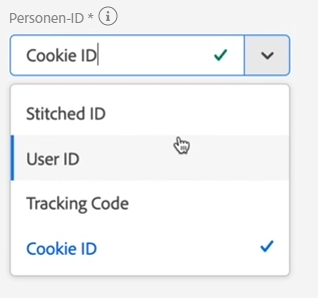
Alternativ können die oben aufgeführten Datensatztypen auf einem Ad-hoc- oder relationalen Schema anstelle eines generischen XDM-basierten Schemas basieren.
Hinzufügen von Datensätzen
Sie können beim Erstellen oder Bearbeiten einer Verbindung einen oder mehrere Experience Platform-Datensätze hinzufügen.
-
Wählen Sie Verbindung > Name der Verbindung Schnittstelle
-
Im ➊ Schritt Datensätze auswählen wird eine Liste der Experience Platform-Datensätze angezeigt.

Für jeden Datensatz zeigt die Liste Folgendes an:
table 0-row-2 1-row-2 2-row-2 3-row-2 4-row-2 5-row-2 6-row-2 7-row-2 Spalte Beschreibung Datensatz Der Name des Datensatzes. Wählen Sie den Namen aus, um zum Datensatz in Experience Platform weitergeleitet zu werden. Wählen Sie Typ des Datensatzes Der Typ des Datensatzes: Ereignis, Profil, Suche, Zusammenfassung, Adhoc oder relationale. Anzahl der Einträge Die Gesamtzahl der Einträge im Vormonat für den Datensatz in Experience Platform. Schema Das Schema für den Datensatz. Wählen Sie den Namen aus, um zum Schema in Experience Platform weitergeleitet zu werden. Letzter Batch Der Status des letzten Batches, der in Experience Platform aufgenommen wurde. Weitere Informationen finden Sie unter Batch-Status. Datensatz-ID Die ID des Datensatzes. Zuletzt aktualisiert Der Zeitstempel für die letzte Aktualisierung des Datensatzes. - Um die für die Liste der Datensätze angezeigten Spalten zu ändern, wählen Sie
- Um nach einem bestimmten Datensatz zu suchen, verwenden Sie das
- Um die ausgewählten Datensätze ein- oder auszublenden, wählen Sie
- Um einen Datensatz aus der Liste der ausgewählten Datensätze zu entfernen, verwenden Sie
- Um Details zu einem Datensatz anzuzeigen, wählen Sie
- Um die für die Liste der Datensätze angezeigten Spalten zu ändern, wählen Sie
-
Wählen Sie einen oder mehrere Datensätze und anschließend Weiter aus. Mindestens ein Ereignis- oder Zusammenfassungsdatensatz muss Teil der Verbindung sein.
-
Konfigurieren Sie Einstellungen für jeden der ausgewählten Datensätze einzeln im Schritt ➋Datensatzeinstellungen des Dialogfelds Datensätze hinzufügen.

-
Wählen Sie Datensätze hinzufügen aus, um die konfigurierten Datensätze zur Verbindung hinzuzufügen. Sie werden benachrichtigt, wenn Sie nicht alle erforderlichen Einstellungen für jeden Datensatz angegeben haben, den Sie hinzufügen möchten.
Alternativ können Sie auf Abbrechen klicken, um das Hinzufügen von Datensätzen zur Verbindung abzubrechen. Oder wählen Sie Zurück aus, um zum Schritt ➊Auswählen Datensätzen zurückzukehren.
Bearbeiten eines Datensatzes
Um einen Datensatz zu bearbeiten, der bereits für eine Verbindung konfiguriert ist, gehen Sie in der Schnittstelle Verbindungen > Name Verbindung folgendermaßen vor:
-
Wählen Sie
-
Wählen Sie
-
Konfigurieren Sie Datensatzeinstellungen im Dialogfeld Datensatz bearbeiten: Datensatzname.

note note NOTE Sie können den Datensatztyp, die Personen-ID, den Identity-Namespace und Zeitstempel nicht für einen Ad-hoc oder einen relationalen Datensatz bearbeiten, der Teil einer gespeicherten Verbindung ist. So ändern Sie eine dieser Einstellungen: - Löschen Sie den vorhandenen Ad-hoc- oder relationalen Datensatz aus der Verbindung.
- Fügen Sie der Verbindung denselben Datensatz mit aktualisierten Einstellungen hinzu.
-
Wählen Anwenden, um die Datensatzeinstellungen anzuwenden. Wählen Sie zum Abbrechen Abbrechen aus.
Datensatzeinstellungen
Wenn Sie Datensätze hinzufügen oder einen vorhandenen Datensatz bearbeiten, konfigurieren Sie die Datensatzeinstellungen für jeden Datensatz. Die verfügbaren Einstellungen hängen vom Typ des Datensatzes und bei einigen Datensatztypen vom Verbindungstyp (personenbasiert oder [B2B edition]{class="badge informative" title="Customer Journey Analytics B2B Edition"} kontobasiert) ab.
Alle Datensätze und Datensatztypen verfügen über allgemeine Einstellungen und Details z. B. ob neue Daten importiert und Aufstockungen angefordert werden sollen oder nicht.
Ereignisdatensatz
Die spezifischen Einstellungen für einen Ereignis-Datensatz hängen vom Verbindungstyp ab.
Personenbasierte Verbindung

Für einen Ereignis-Datensatz in einer personenbasierten Verbindung können Sie Folgendes angeben:
Wählen Sie eine Personen-ID aus dem Dropdown-Menü der verfügbaren Identitäten aus. Diese Identitäten wurden im Datensatzschema in Experience Platform definiert. Unter Verwenden von Identity Map als Personen-ID finden Sie Informationen zur Verwendung von Identity Map als Personen-ID.
Wenn keine Personen-IDs zur Auswahl stehen, bedeutet dies, dass keine Personen-IDs im Schema definiert sind. Weitere Informationen finden Sie unter Definieren von Identitätsfeldern in der Benutzeroberfläche.
Beim Wert für die ausgewählte Personen-ID wird zwischen Groß- und Kleinschreibung unterschieden. Beispielsweise sind abc123 und ABC123 zwei verschiedene Werte.
Wenn ein Datensatz keinen Wert für die Identität enthält, die Sie als Personen-ID für den Ereignis-Datensatz ausgewählt haben, wird der Datensatz übersprungen.
Wählen Sie einen Datenquellentyp aus. Zu den Datenquelltypen gehören:
- Web-Daten
- App-Daten
- PoS-Daten
- CRM-Daten
- Umfragedaten
- Callcenter-Daten
- Produktdaten
- Kontodaten
- Transaktionsdaten
- Kunden-Feedback-Daten
- Sonstige
Dieses Feld wird verwendet, um sich einen Überblick über die verwendeten Datenquellen zu verschaffen.
Kontobasierte Verbindung
[B2B Edition]{class="badge informative" title="Customer Journey Analytics B2B Edition"}
Für einen Ereignis-Datensatz in einer kontobasierten Verbindung können Sie Folgendes angeben:

Wählen Sie eine globale Konto-ID (die eindeutige Kennung für ein Konto) aus den verfügbaren Identitäten aus, die im Datensatzschema in der Experience Platform definiert sind. Trifft zu, wenn Sie Ihrer Verbindung ein globales Konto als Container hinzugefügt haben.
Wenn ein Datensatz keinen Wert für die Identität enthält, die Sie als Konto-ID für den Ereignis-Datensatz ausgewählt haben, wird der Datensatz übersprungen.
Wählen Sie eine Personen-ID aus dem Dropdown-Menü der verfügbaren Identitäten aus. Diese Identitäten wurden im Datensatzschema in Experience Platform definiert. Unter Verwenden von Identity Map als Personen-ID finden Sie Informationen zur Verwendung von Identity Map als Personen-ID.
Wenn keine Personen-IDs zur Auswahl stehen, bedeutet das, dass eine oder mehrere Personen-IDs im Schema nicht definiert wurden. Weitere Informationen finden Sie unter Definieren von Identitätsfeldern in der Benutzeroberfläche.
Beim Wert für die ausgewählte Personen-ID wird zwischen Groß- und Kleinschreibung unterschieden. Beispielsweise sind abc123 und ABC123 zwei verschiedene Werte.
Wählen Sie einen Datenquellentyp aus. Zu den Datenquelltypen gehören:
- Web-Daten
- App-Daten
- PoS-Daten
- CRM-Daten
- Umfragedaten
- Callcenter-Daten
- Produktdaten
- Kontodaten
- Transaktionsdaten
- Kunden-Feedback-Daten
- Sonstige
Dieses Feld wird verwendet, um sich einen Überblick über die verwendeten Datenquellen zu verschaffen.
Profildatensatz
Die spezifischen Einstellungen für einen Profildatensatz hängen vom Verbindungstyp ab.
Personenbasierte Verbindung

Für einen Profildatensatz in einer personenbasierten Verbindung geben Sie Folgendes an:
Wählen Sie eine Personen-ID aus dem Dropdown-Menü der verfügbaren Identitäten aus. Diese Identitäten wurden im Datensatzschema in Experience Platform definiert. Unter Verwenden von Identity Map als Personen-ID finden Sie Informationen zur Verwendung von Identity Map als Personen-ID.
Wenn keine Personen-IDs zur Auswahl stehen, werden im Schema keine Personen-IDs definiert. Weitere Informationen finden Sie unter Definieren von Identitätsfeldern in der Benutzeroberfläche.
Beim Wert für die ausgewählte Personen-ID wird zwischen Groß- und Kleinschreibung unterschieden. Beispielsweise sind abc123 und ABC123 zwei verschiedene Werte.
Wenn ein Datensatz keinen Wert für die Identität enthält, die Sie als Personen-ID für den Profildatensatz ausgewählt haben, wird der Datensatz übersprungen.
Wählen Sie einen Datenquellentyp aus. Zu den Datenquelltypen gehören:
- Web-Daten
- App-Daten
- PoS-Daten
- CRM-Daten
- Umfragedaten
- Callcenter-Daten
- Produktdaten
- Kontodaten
- Transaktionsdaten
- Kunden-Feedback-Daten
- Sonstige
Dieses Feld wird verwendet, um sich einen Überblick über die verwendeten Datenquellen zu verschaffen.
Kontobasierte Verbindung

Für einen Profildatensatz in einer kontobasierten Verbindung geben Sie Folgendes an:
Wählen Sie eine Personen-ID aus dem Dropdown-Menü der verfügbaren Identitäten aus. Diese Identitäten wurden im Datensatzschema in Experience Platform definiert. Unter Verwenden von Identity Map als Personen-ID finden Sie Informationen zur Verwendung von Identity Map als Personen-ID.
Wenn keine Personen-IDs zur Auswahl stehen, werden im Schema keine Personen-IDs definiert. Weitere Informationen finden Sie unter Definieren von Identitätsfeldern in der Benutzeroberfläche.
Beim Wert für die ausgewählte Personen-ID wird zwischen Groß- und Kleinschreibung unterschieden. Beispielsweise sind abc123 und ABC123 zwei verschiedene Werte.
Wenn ein Datensatz keinen Wert für die Identität enthält, die Sie als Personen-ID für den Profildatensatz ausgewählt haben, wird der Datensatz übersprungen.
Wählen Sie einen Datenquellentyp aus. Zu den Datenquelltypen gehören:
- Web-Daten
- App-Daten
- PoS-Daten
- CRM-Daten
- Umfragedaten
- Callcenter-Daten
- Produktdaten
- Kontodaten
- Transaktionsdaten
- Kunden-Feedback-Daten
- Sonstige
Dieses Feld wird verwendet, um sich einen Überblick über die verwendeten Datenquellen zu verschaffen.
Lookup-Datensatz
Die spezifischen Einstellungen für einen Lookup-Datensatz hängen vom Verbindungstyp ab.
Personenbasierte Verbindung

Für einen Lookup-Datensatz in einer personenbasierten Verbindung geben Sie Folgendes an:
Der für einen Lookup-Datensatz zu verwendende Schlüssel.
Wenn ein Datensatz keinen Wert für den Schlüssel enthält, den Sie für den Such-Datensatz ausgewählt haben, wird der Datensatz übersprungen.
Wählen Sie einen Datenquellentyp aus. Zu den Datenquelltypen gehören:
- Web-Daten
- App-Daten
- PoS-Daten
- CRM-Daten
- Umfragedaten
- Callcenter-Daten
- Produktdaten
- Kontodaten
- Transaktionsdaten
- Kunden-Feedback-Daten
- Sonstige
Dieses Feld wird verwendet, um sich einen Überblick über die verwendeten Datenquellen zu verschaffen.
Kontobasierte Verbindung
[B2B Edition]{class="badge informative" title="Customer Journey Analytics B2B Edition"}

Für einen Lookup-Datensatz in einer kontobasierten Verbindung können Sie Folgendes angeben:
Der für einen Lookup-Datensatz zu verwendende Schlüssel.
Wenn ein Datensatz keinen Wert für den Schlüssel enthält, den Sie für den Such-Datensatz ausgewählt haben, wird der Datensatz übersprungen.
Der passende Schlüssel, nach dem in einem der Ereignisdatensätze verknüpft werden soll. Wenn diese Liste leer ist, haben Sie wahrscheinlich keinen Ereignisdatensatz hinzugefügt oder konfiguriert.
Wählen Sie je nach ausgewähltem übereinstimmender Schlüsseltyp den entsprechenden Wert aus:
- Übereinstimmung nach Feld:

Wählen Sie ein Feld aus dem Dropdown-Menü Übereinstimmender Schlüssel aus, um es mit einem der Ereignisdatensätze zu verbinden. Wenn diese Liste leer ist, haben Sie wahrscheinlich keinen Ereignisdatensatz hinzugefügt oder konfiguriert. - Übereinstimmung nach Container:

Wählen Sie einen Container aus dem Dropdown-Menü Übereinstimmungsschlüssel aus, der zum Verbinden mit einem der Ereignisdatensätze verwendet werden soll. Die Container, die Sie beim Einrichten der Verbindung einbezogen haben, bestimmen die verfügbaren Container, die ausgewählt werden sollen.
Zusammenfassungsdatensatz
Die spezifischen Einstellungen für einen zusammenfassenden Datensatz sind:
Ad-hoc-Datensatz
Die spezifischen Einstellungen für einen Ad-hoc-Datensatz sind:
Sie können eine Kennung nur dann aus Identity-Namespace auswählen, wenn mindestens ein Feld im Ad-hoc-Schema als Identität gekennzeichnet ist und einen Identity-Namespace hat.
DateTime sein.Wenn ein Datensatz keinen Wert für den Schlüssel enthält, den Sie für den Such-Datensatz ausgewählt haben, wird der Datensatz übersprungen.
Relationaler Datensatz
Die spezifischen Einstellungen für einen relationalen Datensatz sind:
Wenn der Datensatz Zeitreihendaten enthält, sind die möglichen Werte: Ereignis und Zusammenfassung.
Wenn der Datensatz Datensatzdaten enthält, lauten die möglichen Werte: Profile und Lookup.
Wenn ein Datensatz keinen Wert für den Schlüssel enthält, den Sie für den Such-Datensatz ausgewählt haben, wird der Datensatz übersprungen.
Allgemeine Datensatzeinstellungen und -details
Jeder (Typ von Datensatz) hat die folgenden allgemeinen Einstellungen:
Aktivieren Sie Aufstockung aller vorhandenen Daten, um sicherzustellen, dass alle vorhandenen Daten aufgestockt werden.
Wählen Sie Aufstockung anfordern aus, um eine Aufstockung mit historischen Daten für einen bestimmten Zeitraum durchzuführen. Sie können bis zu 10 Aufstockungszeiträume für Datensätze definieren.
- Definieren Sie den Zeitraum durch Eingabe von Start- und Enddaten oder Auswahl von Datumsangaben mithilfe des
- Wählen Sie Aufstockung in Warteschlange stellen aus, um die Aufstockung der Liste hinzuzufügen, oder Abbrechen, um den Vorgang abzubrechen.
Wählen Sie für jeden Eintrag
Bei Aufstockungen:
- Sie können jeden Datensatz einzeln aufstocken.
- Neue Daten, die einem Datensatz in der Verbindung hinzugefügt werden, werden priorisiert, sodass diese neuen Daten die geringste Latenz aufweisen.
- Alle (historischen) Aufstockungsdaten werden langsamer importiert. Die Menge historischer Daten beeinflusst die Latenz.
- Der Analytics-Quell-Connector importiert Daten aus bis zu 13 Monaten (unabhängig von ihrer Größe) für Produktions-Sandboxes. Die Aufstockung in Nicht-Produktions-Sandboxes ist dagegen auf 3 Monate beschränkt.
- Wenn Sie für Produktions-Sandboxes die zusätzliche SKU lizenziert haben, die Sie berechtigt, mehr als 13 Monate alte Aufstockungsdaten zu importieren, wenden Sie sich an Adobe, um die erweiterte Aufstockung anzufordern.
Mögliche Statusindikatoren sind:
- Erfolgreich
- X Aufstockung(en) werden verarbeitet
- Aus
Erneutes Aufnehmen von Daten
Manchmal ist es erforderlich, Daten aus einem oder mehreren Datensätzen erneut in eine Verbindung aufzunehmen. Für Ad-hoc- oder relationale Datensätze müssen Sie löschen und dann den Datensatz erneut hinzufügen. Für andere Datensätze können Sie die Einstellungen aktualisieren. Gehen Sie dazu wie folgt vor:
-
Für den Datensatz, für den Sie Daten erneut aufnehmen möchten:
-
Ändern Sie Folgendes:
- Eine Kennung (Personen-ID, Konto-ID oder andere ID) für einen bereits erfassten Ereignisdatensatz.
- Ein Schlüssel, ein übereinstimmender Schlüssel oder ein übereinstimmender Schlüsseltyp (Feld oder Container) für ein bereits aufgenommenes Profil oder einen Suchdatensatz.
Alternativ können Sie die Aufstockung vorhandenen Daten Datensatz umschalten.
-
Übernehmen der Änderungen für den Datensatz.
-
-
Speichern der Verbindung. Daten werden für die jeweiligen Datensätze erneut aufgenommen.
Datensatz löschen
Wenn Sie einen Datensatz löschen, werden Sie über die Auswirkungen des Löschens informiert. Das Löschen eines Datensatzes kann sich auf alle zugehörigen Verbindungen, Datenansichten und Projekte auswirken. Wenn Sie nicht das einzige Ereignis- oder Zusammenfassungsdatensatz in Ihrer Verbindung löschen, werden Sie aufgefordert, ein weiteres Ereignis- oder Zusammenfassungsdatensatz hinzuzufügen. Sie können nur eine Verbindung speichern, die mindestens einen Ereignis- oder Zusammenfassungsdatensatz enthält.
Frühere Aufstockungen
Wenn Sie in der Benutzeroberfläche
Verbindungsvorschau preview
Um die von Ihnen erstellte Verbindung in einer Vorschau anzuzeigen, wählen Sie im Dialogfeld „Verbindungseinstellungen“

Diese Vorschau enthält einige Spalten zur Verbindungskonfiguration. Welche Spaltentypen angezeigt werden, hängt von Ihren individuellen Datensätzen ab.
Verbindungszuordnung
Um eine Zuordnung der Beziehungen zwischen den Datensätzen anzuzeigen, die Teil Ihrer Verbindung sind, wählen Sie im Dialogfeld „Verbindungseinstellungen“

Diese Zuordnung hilft Ihnen, ein besseres Verständnis davon zu erhalten, wie Sie Ihre Verbindung definiert haben und die Beziehung zwischen Ihren Ereignis-, Profil-, Lookup- und Zusammenfassungsdatensätzen mithilfe von Containern und Kennungen einrichten.
Verwenden von numerischen Feldern als Suchschlüssel und Nachschlagewerte numeric
Diese Suchfunktion ist nützlich, wenn Sie ein numerisches Feld, z. B. Kosten oder Marge, zu einem zeichenfolgenbasierten Schlüsselfeld hinzufügen möchten. Numerische Werte können als Schlüssel oder als Werte in die Suche einbezogen werden. In Ihrem Lookup-Schema können numerische Werte mit z. B. Ihren Produktnamen, COGS, Kampagnen-Marketing-Kosten oder Margen verknüpft sein. Im Folgenden finden Sie ein Beispiel für ein Lookup-Schema in Adobe Experience Platform:

Es wird jetzt unterstützt, dass diese Werte als Metriken oder Dimensionen in Customer Journey Analytics-Berichte eingefügt werden können. Wenn Sie Ihre Verbindung einrichten und Lookup-Datensätze abrufen, können Sie die Datensätze bearbeiten, um die Schlüssel und Übereinstimmungsschlüssel auszuwählen:

Wenn Sie eine Datenansicht einrichten, die auf dieser Verbindung basiert, fügen Sie die numerischen Werte als Komponenten zur Datenansicht hinzu. Jedes Projekt, das auf dieser Datenansicht basiert, kann dann über diese numerischen Werte berichten.
Identity Map als Personen-ID verwenden id-map
In Customer Journey Analytics kann die Identity Map für ihre Personen-ID verwendet werden. Identity Map ist eine Zuordnungsdatenstruktur, mit der Sie Schlüssel-Wert-Paare hochladen können. Die Schlüssel sind Identity-Namespaces und der Wert ist eine Struktur, die den Identitätswert enthält. Die Identity Map ist für jede hochgeladene Zeile/jedes hochgeladene Ereignis vorhanden und wird für jede Zeile entsprechend aufgefüllt.
Die Identity Map ist für jeden Datensatz verfügbar, der ein auf der ExperienceEvent XDM-Klasse basierendes Schema verwendet. Wenn Sie einen solchen Datensatz für eine Customer Journey Analytics-Verbindung auswählen, können Sie entweder ein Feld als primäre ID oder die Identity Map auswählen:

Wenn Sie Identity Map auswählen, erhalten Sie zwei zusätzliche Konfigurationsoptionen:
primary=true markiert ist, und diese Identität als Personen-ID für die entsprechende Zeile zu verwenden. Diese Identität ist der Primärschlüssel, der in Experience Platform für die Partitionierung verwendet wird. Diese Identität ist auch der primäre Kandidat für die Verwendung als Personen-ID für Customer Journey Analytics (je nachdem, wie der Datensatz in einer Customer Journey Analytics-Verbindung konfiguriert ist).Identity Map-Randfälle id-map-edge
In dieser Tabelle werden die beiden Konfigurationsoptionen angezeigt, wenn Randfälle vorhanden sind, und wie sie behandelt werden:
Berechnen der durchschnittlichen Anzahl von täglichen Ereignissen average-number
Diese Berechnung wird für jeden Datensatz in der Verbindung durchgeführt.
-
Wechseln Sie zum Abfrage-Service von Adobe Experience Platform und erstellen Sie eine Abfrage.
Die Abfrage würde wie folgt aussehen:
code language-none Select AVG(A.total_events) from (Select DISTINCT COUNT (*) as total_events, date(TIMESTAMP) from analytics_demo_data GROUP BY 2 Having total_events>0) A;In diesem Beispiel ist „analytics_demo_data“ der Name des Datensatzes.
-
Um alle in Adobe Experience Platform vorhandenen Datensätze anzuzeigen, führen Sie die Abfrage
Show Tablesdurch.